WPS Word中插入復(fù)選框型窗體域的方法
時間:2023-12-04 08:47:35作者:極光下載站人氣:38
在wps中,會選擇該軟件中的word文檔來編輯內(nèi)容文字,其中提供一個窗體域的功能,你可以通過該功能進行文字內(nèi)容的設(shè)計,比如你可以插入文字型窗體域、下拉型窗體域以及復(fù)選框型窗體域等功能來操作,根據(jù)自己的需求來選擇即可,比如我們想要通過插入一個復(fù)選框型窗體域,那么就可以直接在文檔部件的下拉選項中即可找到該功能進行插入,是一個十分簡單的操作功能,下方是關(guān)于如何使用WPS Word文檔插入復(fù)選框型窗體域的具體操作方法,如果你需要的情況下可以看看方法教程,希望對大家有所幫助。
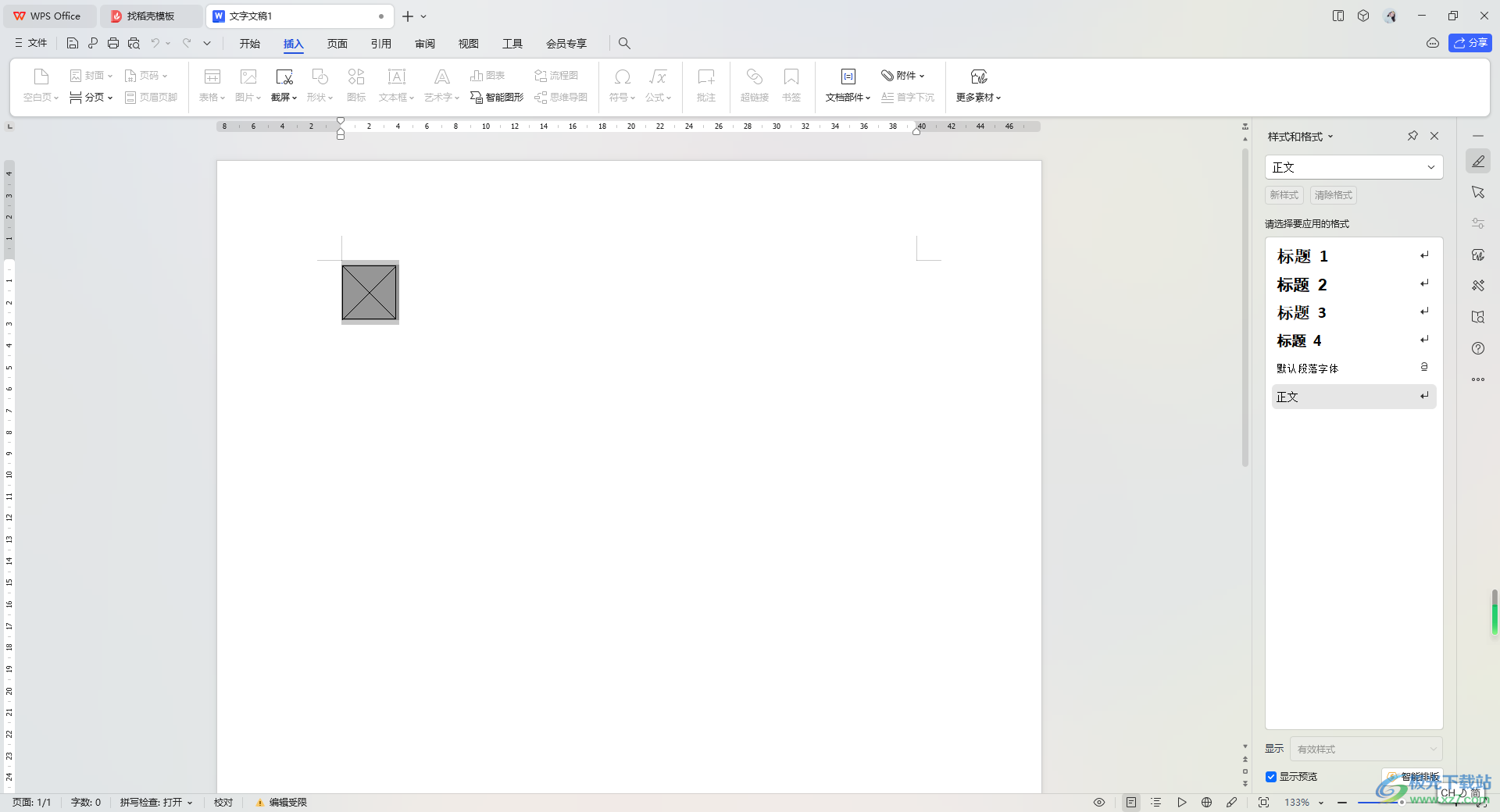
方法步驟
1.首先,我們需要新建一個空白的文檔,點擊頁面頂部的【插入】選項卡,之后點擊工具欄中的【文檔部件】選項。
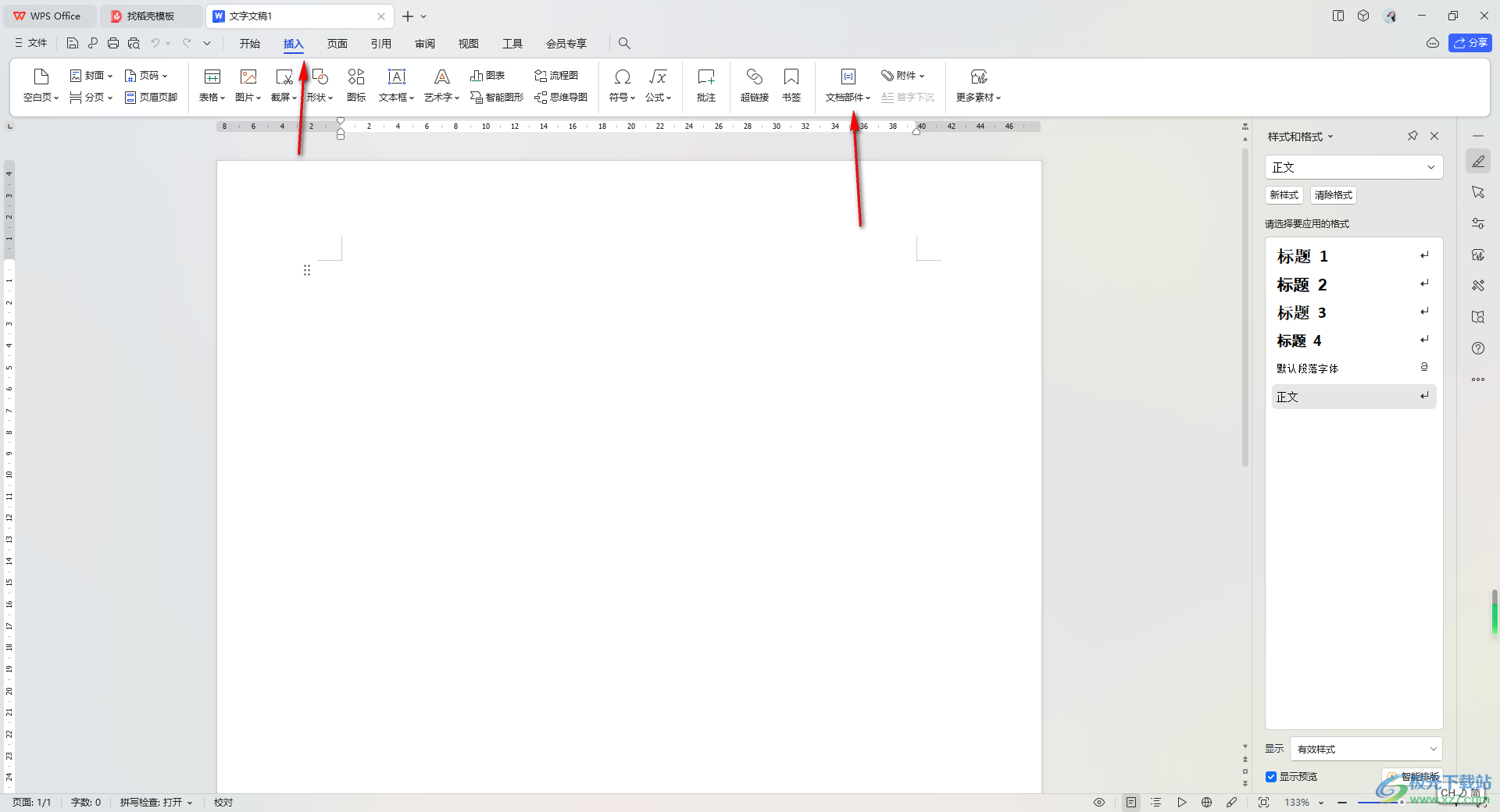
2.這時,即可在文檔部件的下拉選項中,將【窗體】選項進行點擊,在子選項中將【復(fù)選框型窗體域】選項進行點擊一下。
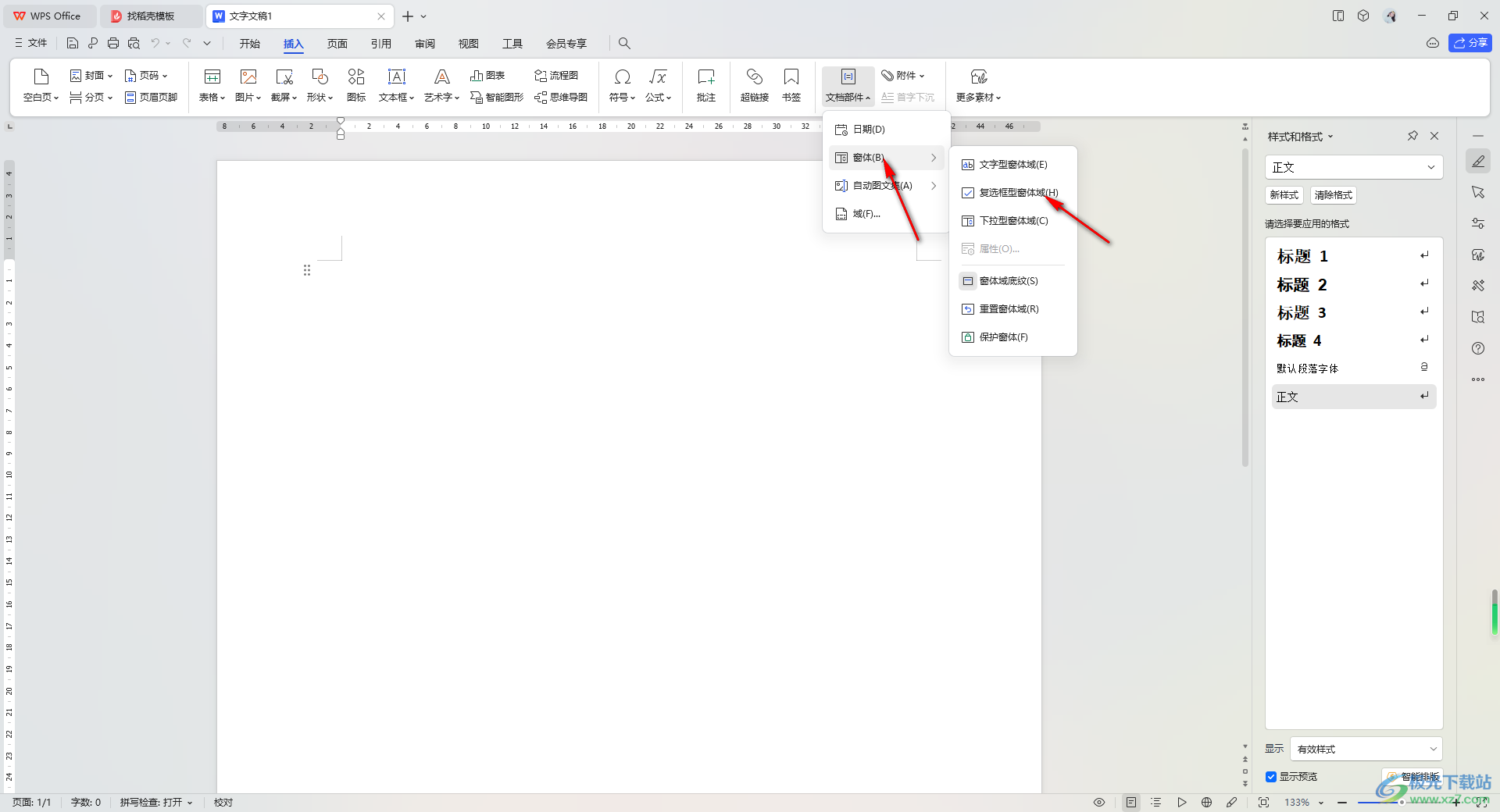
3.這時即可在鼠標定位的位置出現(xiàn)一個灰色的方框,如圖所示。
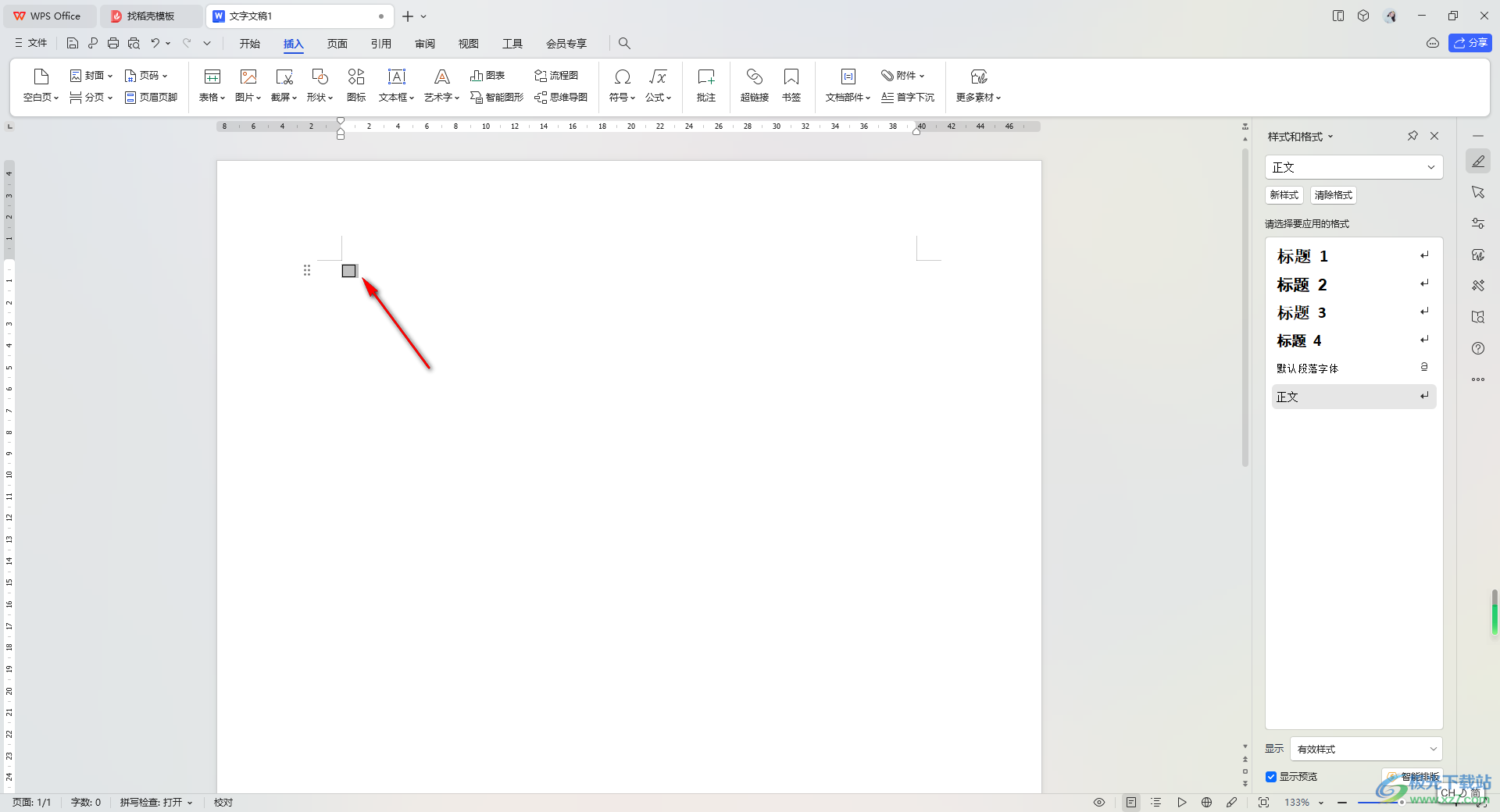
4.你可以雙擊該方框樣式,即可打開一個設(shè)置窗口,在該窗口中可以設(shè)置復(fù)選框的大小,之后點擊確定按鈕。
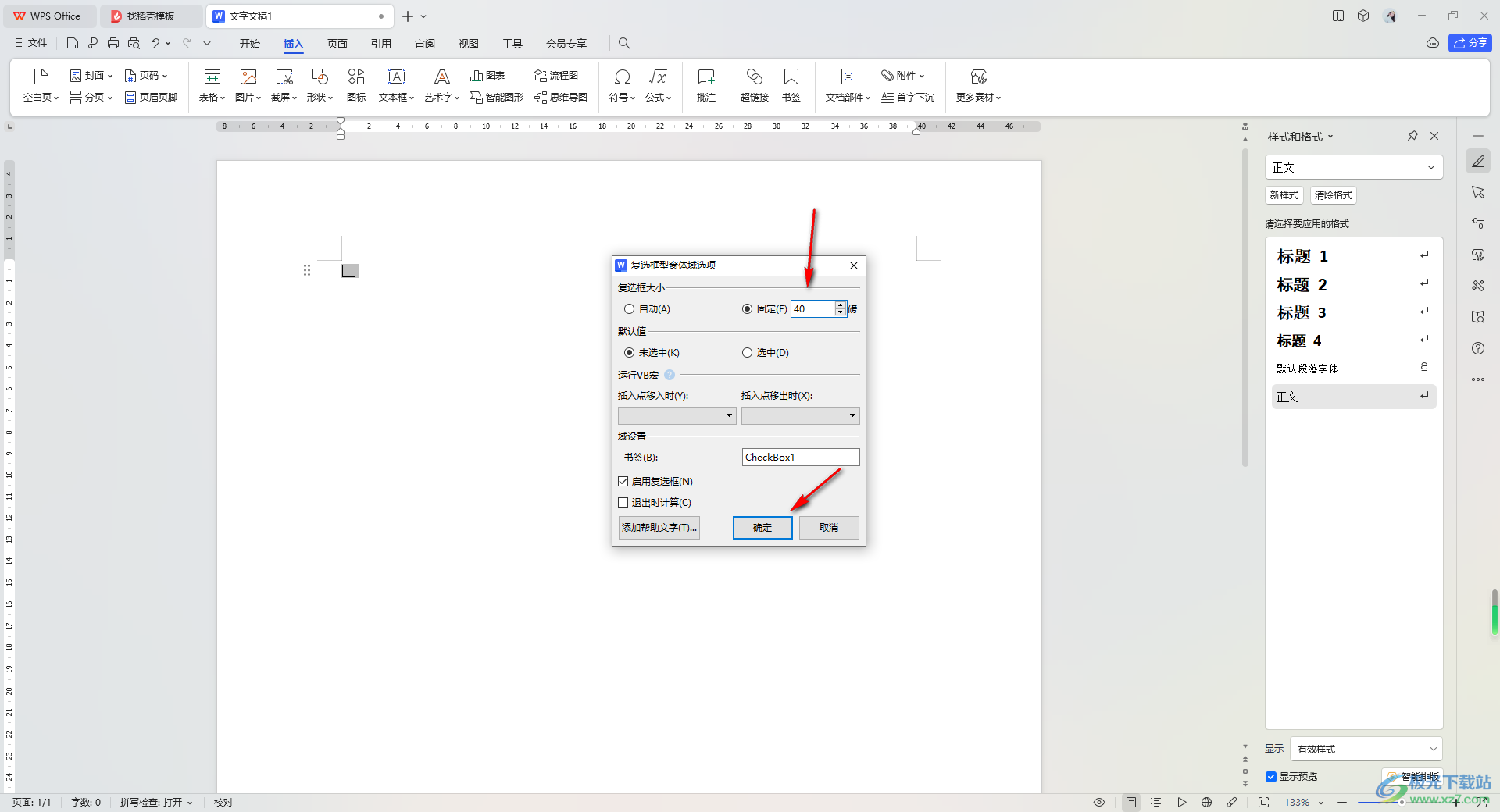
5.那么我們的復(fù)選框的樣式大小就會變大顯示,之后我們可以點擊【文檔部件】選項,之后點擊【窗體】-【保護窗體】選項。
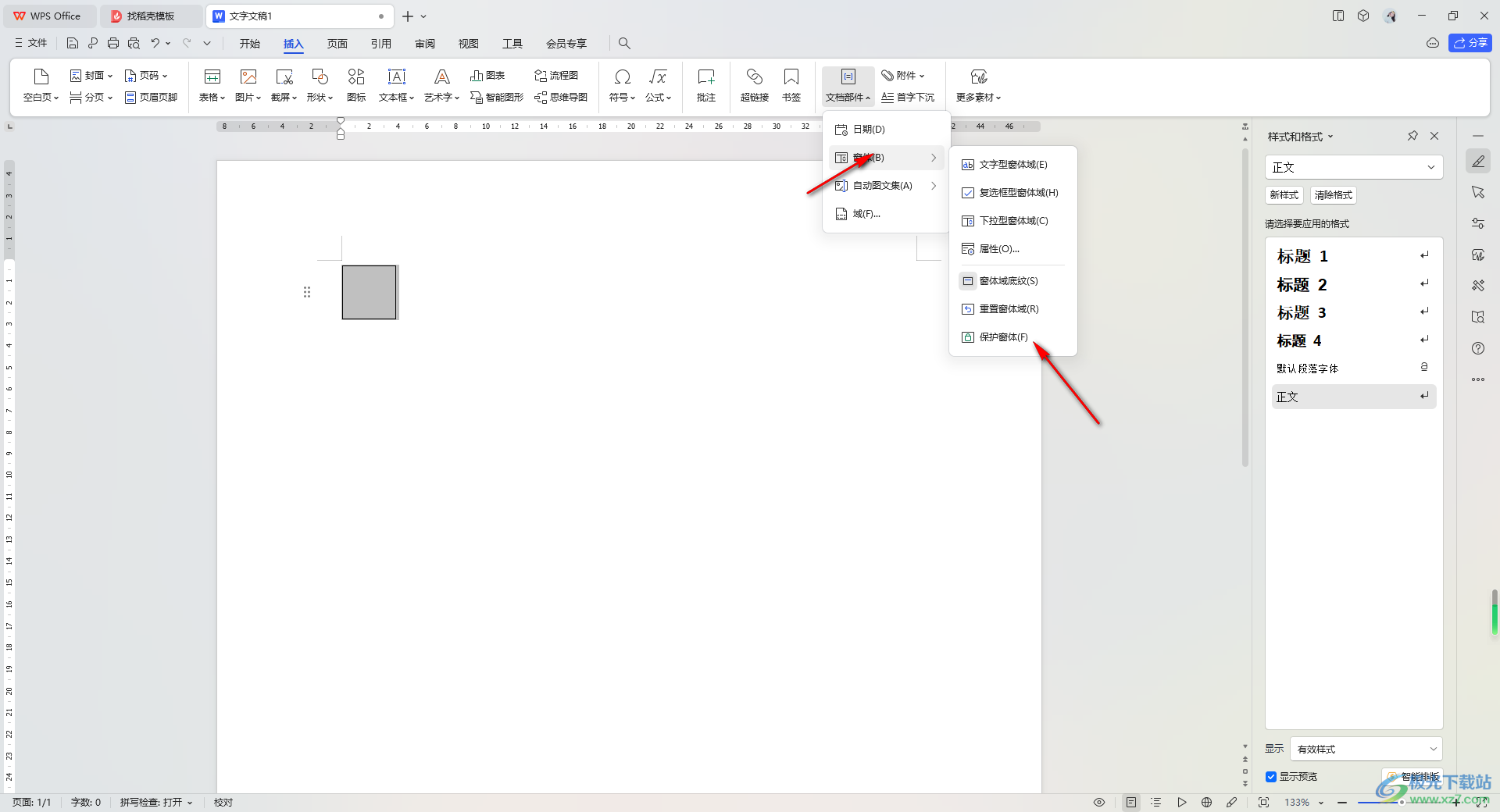
6.那么,用將鼠標定位到該復(fù)選框上就會出現(xiàn)一個的對角線的樣式出來,如果你想要取消窗體保護,同樣可以按照以上的方法教程點擊保護窗體即可取消。
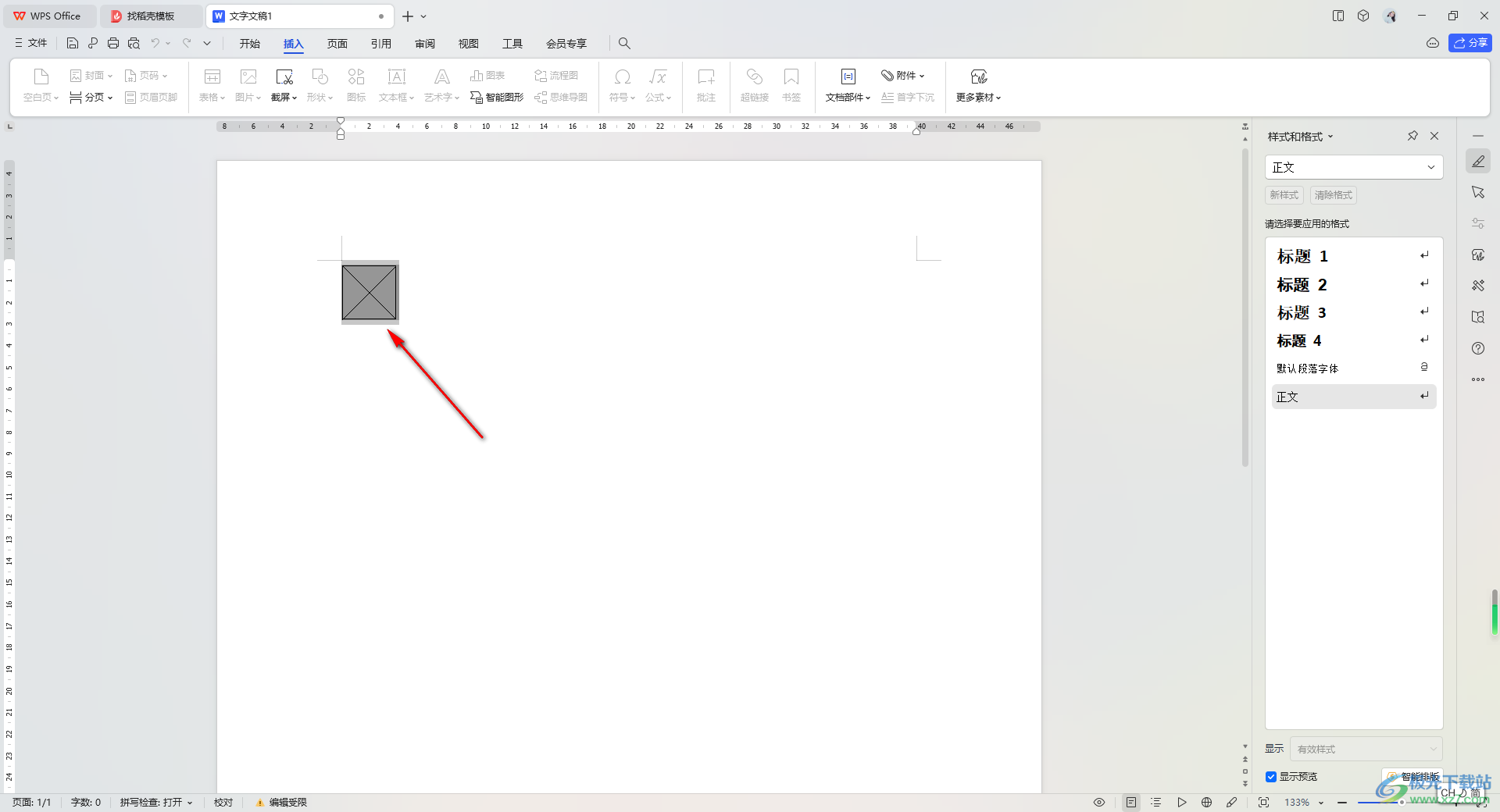
以上就是關(guān)于如何使用WPS Word文檔插入復(fù)選項框型窗體域的具體操作方法,如果你常常使用WPS進行文字處理,有些時候需要使用到窗體域功能,那么就可以按照上述的方法進行操作即可,感興趣的話可以試試。

大小:240.07 MB版本:v12.1.0.18608環(huán)境:WinAll, WinXP, Win7, Win10
- 進入下載
相關(guān)推薦
相關(guān)下載
熱門閱覽
- 1百度網(wǎng)盤分享密碼暴力破解方法,怎么破解百度網(wǎng)盤加密鏈接
- 2keyshot6破解安裝步驟-keyshot6破解安裝教程
- 3apktool手機版使用教程-apktool使用方法
- 4mac版steam怎么設(shè)置中文 steam mac版設(shè)置中文教程
- 5抖音推薦怎么設(shè)置頁面?抖音推薦界面重新設(shè)置教程
- 6電腦怎么開啟VT 如何開啟VT的詳細教程!
- 7掌上英雄聯(lián)盟怎么注銷賬號?掌上英雄聯(lián)盟怎么退出登錄
- 8rar文件怎么打開?如何打開rar格式文件
- 9掌上wegame怎么查別人戰(zhàn)績?掌上wegame怎么看別人英雄聯(lián)盟戰(zhàn)績
- 10qq郵箱格式怎么寫?qq郵箱格式是什么樣的以及注冊英文郵箱的方法
- 11怎么安裝會聲會影x7?會聲會影x7安裝教程
- 12Word文檔中輕松實現(xiàn)兩行對齊?word文檔兩行文字怎么對齊?
網(wǎng)友評論